Cum să creezi o pagină de destinație Twitter uimitoare
Publicat: 2021-12-22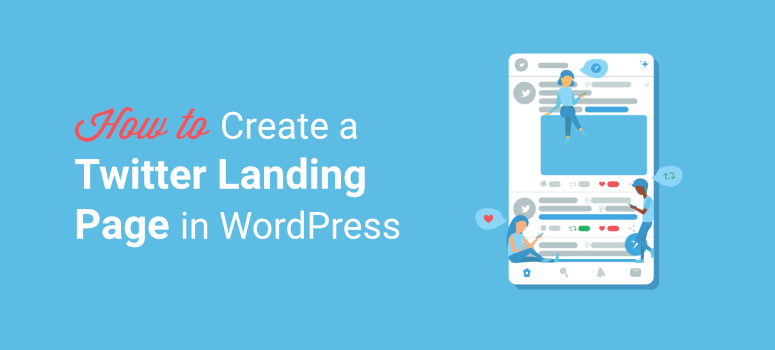
Vrei să înveți cum să creezi cu ușurință o pagină de destinație Twitter?
Când vă redirecționați urmăritorii de pe Twitter către pagina de pornire a site-ului dvs. web sau pagina de produse, aceștia vor avea dificultăți să navigheze pe site pentru a găsi ceea ce au făcut clic.
De aceea, aveți nevoie de o pagină de destinație separată pentru publicul dvs. de Twitter pentru a afișa informațiile pe care le caută cu un singur clic. Acest lucru vă va ajuta să generați mai mult trafic către conținutul dvs. și să creșteți implicarea.
În acest articol, vă vom arăta cum să creați cu ușurință o pagină de destinație Twitter în WordPress, astfel încât să vă puteți crește conversiile.
Dar mai întâi, să aflăm ce este o pagină de destinație Twitter.
Ce este o pagină de destinație Twitter?
O pagină de destinație Twitter este o pagină web dedicată care este creată pentru a-i încuraja pe adepții dvs. Twitter să se înscrie pentru lista dvs. de e-mail sau să achiziționeze un produs.
Această pagină poate fi folosită ca link în pagina bio pentru profilul tău Twitter. Astfel, vizitatorii dvs. pot face clic pe linkul paginii de destinație pentru a afla mai multe despre marca dvs.
Cu o pagină de destinație Twitter, vă puteți concentra pe un anumit produs sau serviciu și îl puteți promova fără distragere, cum ar fi reclame banner și meniuri de navigare. Este un must-have dacă doriți să lansați campanii plătite pe Twitter pentru a vă stimula vânzările de produse.
Iată un exemplu de campanie pe Twitter de Beats by Dre. Utilizatorii dau clic pe linkul dat pentru a afla mai multe despre ofertă.
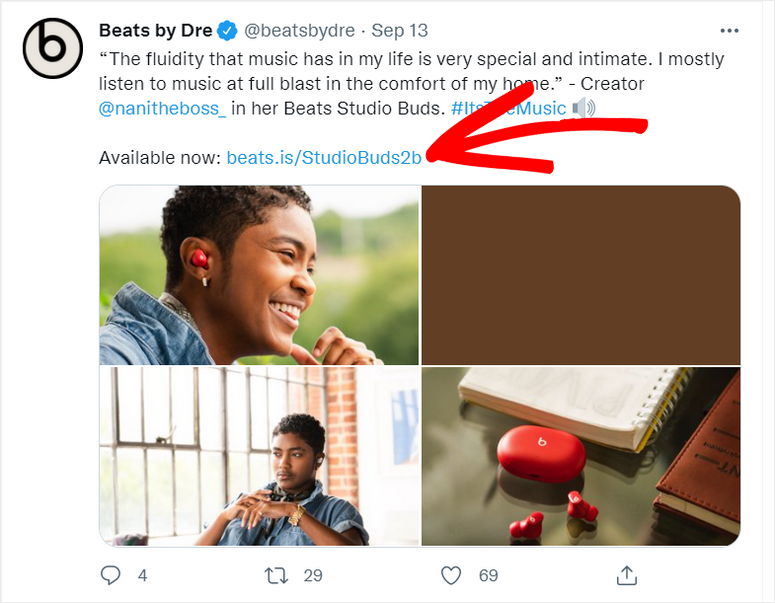
Când utilizatorii Twitter fac clic pe link, aceștia sunt redirecționați către pagina de destinație a produsului care include mai multe detalii despre produs și oferta specificată în postare.
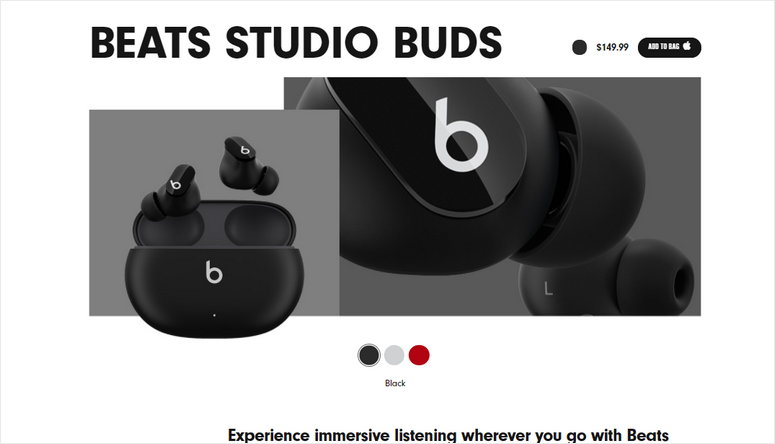
Astfel, puteți crea și o pagină de destinație Twitter pentru site-ul dvs. Iată câteva elemente ale paginii pe care ar trebui să le adăugați la pagina dvs. de destinație:
- Titlu atrăgător care îi face pe vizitatori să rămână mai mult
- Copie clară și convingătoare care se potrivește cu oferta din postarea de pe Twitter
- Imagini atractive pentru a vă prezenta produsele. De exemplu, dacă vindeți cartea electronică, trebuie să adăugați fotografiile cărții electronice
- Butoane și secțiuni de îndemn (CTA) pentru a motiva vizitatorii să se aboneze sau să cumpere produsul dvs
- Recenzii sau mărturii ale clienților pentru a arăta poveștile clienților și pentru a câștiga încrederea vizitatorilor
Acum că știți ce elemente de pagină să adăugați, să învățăm cum să creați o pagină de destinație Twitter pentru a vă converti urmăritorii în abonați și clienți.
Crearea unei pagini de destinație Twitter în WordPress
Cu ajutorul constructorilor de pagini, puteți crea cu ușurință o pagină de destinație pentru campaniile dvs. Twitter, fără cunoștințe de codificare.
Pentru acest tutorial, folosim SeedProd, cel mai bun plugin pentru crearea paginilor de destinație pentru WordPress.
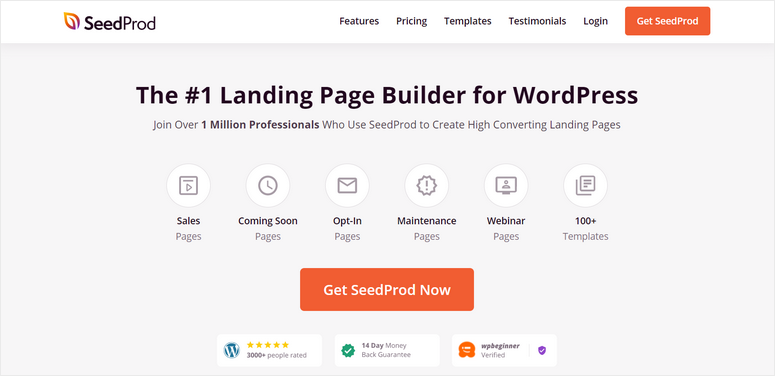
SeedProd este un puternic generator de pagini care vă permite să creați orice tip de pagină de destinație pentru promovarea produselor și serviciilor dvs.
Cu ajutorul său simplu build-and-drop de pagini, puteți adăuga și elimina cu ușurință blocurile de pagini. Veți primi peste 40 de blocuri de conținut pe care le puteți folosi pentru a crea o pagină de destinație Twitter uimitoare.
SeedProd vine, de asemenea, cu o bibliotecă de peste 150 de șabloane frumoase pentru pagini de destinație. Astfel, îl puteți selecta pe cel care corespunde cerințelor dvs. și puteți personaliza pagina după cum doriți.
Iată câteva dintre caracteristicile care fac din SeedProd cea mai bună alegere pentru a vă crea pagina de destinație Twitter:
- Responsive: toate paginile de destinație pe care le creați se vor încărca rapid și frumos pe toate tipurile de dispozitive.
- SEO prietenos: Integrați instrumente SEO precum All in One SEO și Google Analytics pentru a vă îmbunătăți clasarea rezultatelor căutării.
- Blocuri unice de pagină: adăugați blocuri de conținut cu conversie mare, cum ar fi formulare de înscriere, mărturii, numărătoare inversă și butoane CTA.
- Secțiuni inteligente: alegeți dintr-o colecție de șabloane pentru a adăuga cu ușurință secțiuni precum antetul eroului, îndemnul, subsolul și multe altele.
- Integrari de marketing prin e-mail: construiește-ți lista de e-mail conectându-te la servicii de marketing prin e-mail, cum ar fi Constant Contact, AWeber, Active Campaign și multe altele.
- Protecție împotriva spamului: protejează-ți pagina de destinație de hackeri și spamboți cu opțiunea Google reCAPTCHA.
Împreună cu aceasta, SeedProd oferă o pagină încorporată În curând, 404 pagini, o pagină de conectare și un mod de întreținere. Acest lucru vă ajută să vă notificați clienții ori de câte ori site-ul dvs. este oprit sau în construcție.
Acestea fiind spuse, haideți să învățăm cum să creați o pagină de destinație Twitter folosind pluginul SeedProd.
Pasul 1: Instalați și activați pluginul SeedProd
În primul rând, trebuie să vă creați un cont SeedProd.
După ce vă înregistrați, veți găsi fișierul de descărcare și cheia de licență în fila Descărcări .
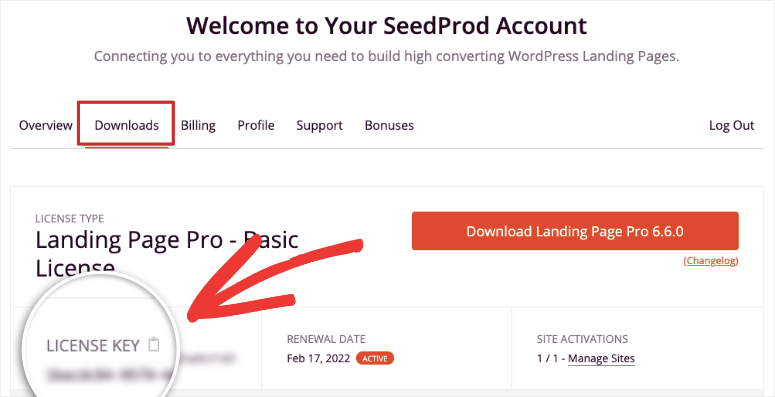
Apoi, instalați pluginul SeedProd pe site-ul dvs. Pentru mai multe detalii, puteți consulta ghidul nostru despre cum să instalați un plugin WordPress.
După ce instalați și activați pluginul, deschideți fila SeedProd » Setări și introduceți aici cheia de licență.
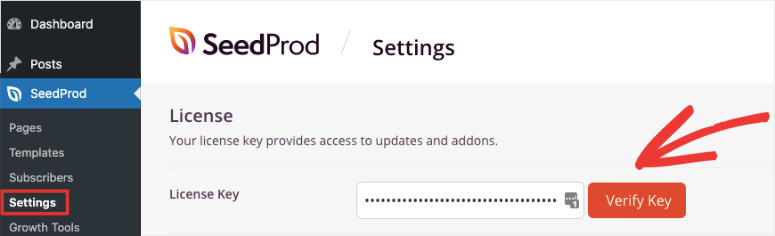
Faceți clic pe butonul Verificare cheie pentru a vedea mesajul de verificare cu succes.
Acum puteți începe să vă creați pagina de destinație Twitter dedicată.
Pasul 2: Creați o nouă pagină de destinație
Pentru a crea o nouă pagină de destinație, navigați la fila SeedProd din tabloul de bord administrativ.
Aici, puteți vedea opțiunile pentru a configura Modul Coming Soon, Modul de întreținere, Pagina de conectare și Pagina 404 pentru site-ul dvs.
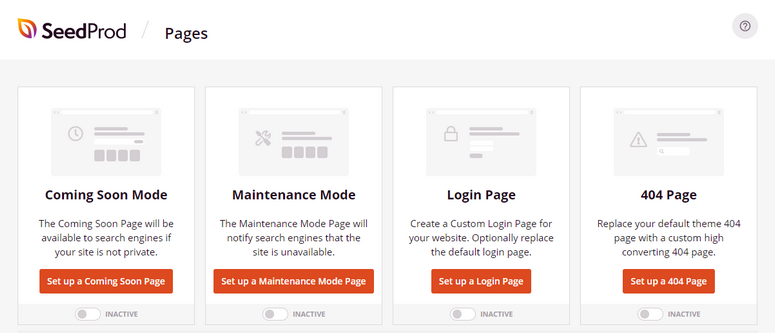
Dacă derulați în jos, veți găsi butonul Adăugați o nouă pagină de destinație pentru a crea o nouă pagină de destinație.
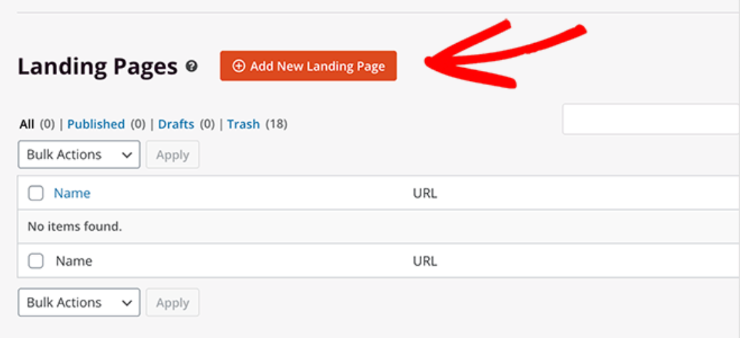
Apoi, veți vedea biblioteca de șabloane care oferă peste 100 de modele de pagini de destinație pentru a vă ajuta să începeți. Puteți utiliza un șablon necompletat și puteți crea o pagină de la zero.
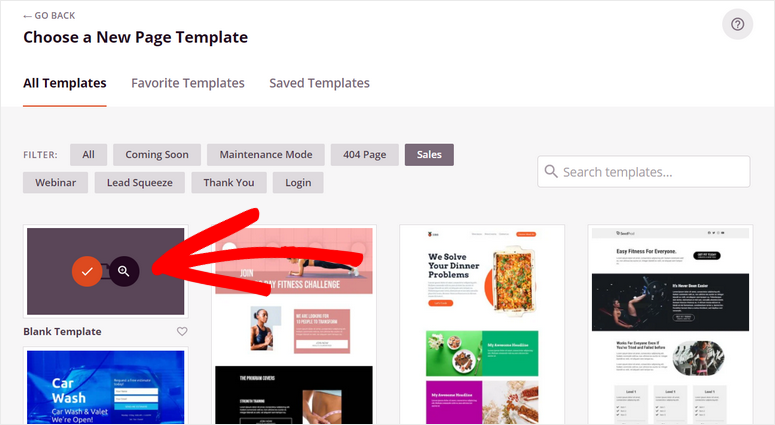
Sau, utilizați filtrele, cum ar fi în curând, webinar, lead squeeze, vă mulțumesc și altele pentru a găsi șablonul potrivit pentru site-ul dvs.
Când treceți cu mouse-ul peste un șablon, apare pictograma lupă. Puteți face clic pe el pentru a previzualiza un șablon pe aceeași pagină.
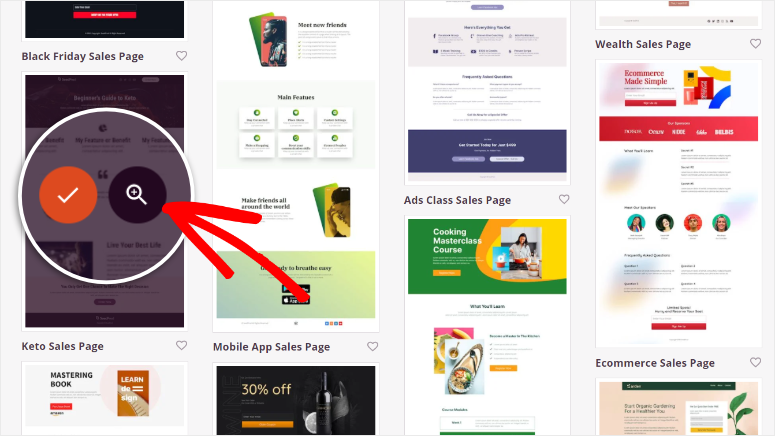
Folosim șablonul Keto Sales Page ca exemplu pentru acest tutorial.
După ce selectați șablonul, va trebui să introduceți numele și adresa URL pentru pagina dvs. de destinație Twitter.
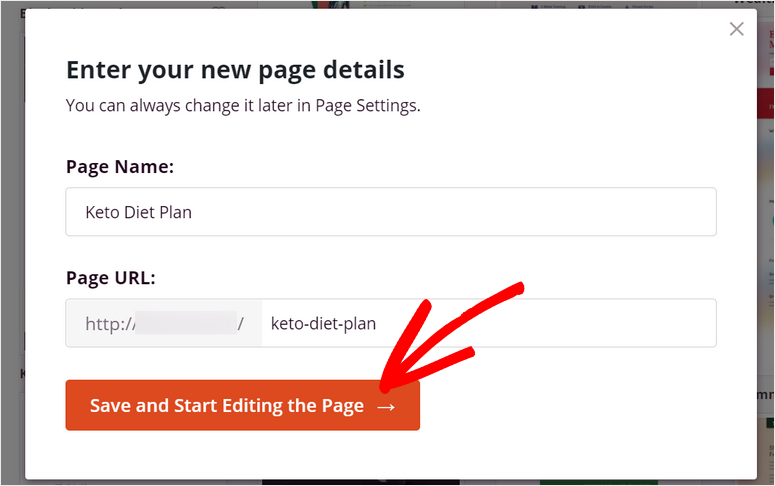
Faceți clic pe butonul Salvați și începeți editarea paginii pentru a lansa generatorul de pagini SeedProd.
Acum, vă vom arăta cum să personalizați șablonul paginii de destinație pentru a se potrivi preferințelor dvs.
Pasul 3: Personalizați-vă pagina de destinație Twitter
Cu ajutorul constructorului de pagini drag-and-drop de la SeedProd, vă puteți edita cu ușurință pagina de destinație fără a atinge o singură linie de cod.
În partea stângă a generatorului de pagini, toate blocurile de conținut sunt împărțite în 3 secțiuni: Standard, Avansat și WooCommerce.

În secțiunea Standard , veți găsi blocurile de conținut de bază, cum ar fi titluri, imagini, butoane CTA și multe altele.
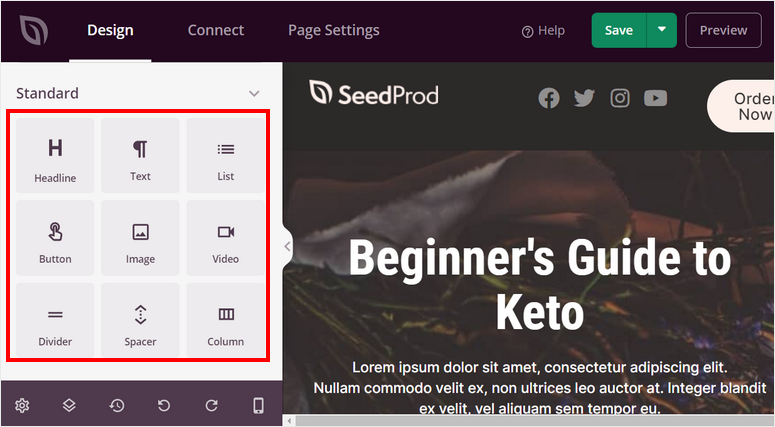
În secțiunea Avansat , veți găsi mai multe blocuri de conținut care vă vor ajuta să convertiți mai bine. Unele dintre blocuri sunt:
- Formular optin
- Giveaways
- Numărătoare inversă
- Titlu animat
- Mărturii
- Partajarea socială
- Evaluare cu stele
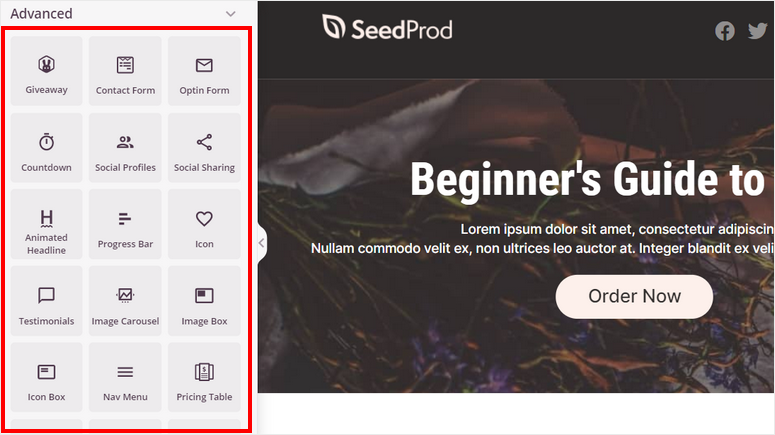
În secțiunea WooCommerce , există blocuri de conținut legate de WooCommerce, cum ar fi adăugare în coș, finalizare, coș și multe altele.
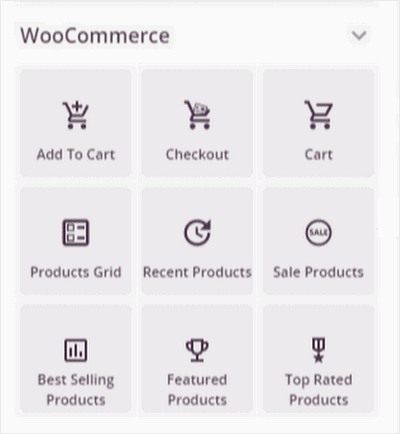
Puteți adăuga aceste blocuri și vă puteți conecta la WooCommerce pentru a vă vinde produsele direct de pe pagina de destinație Twitter.
Pentru a adăuga oricare dintre aceste blocuri de conținut, tot ce trebuie să faceți este să trageți și să plasați blocurile din partea dreaptă a generatorului de pagini. De exemplu, adăugăm un formular de optin pe pagina noastră de destinație.
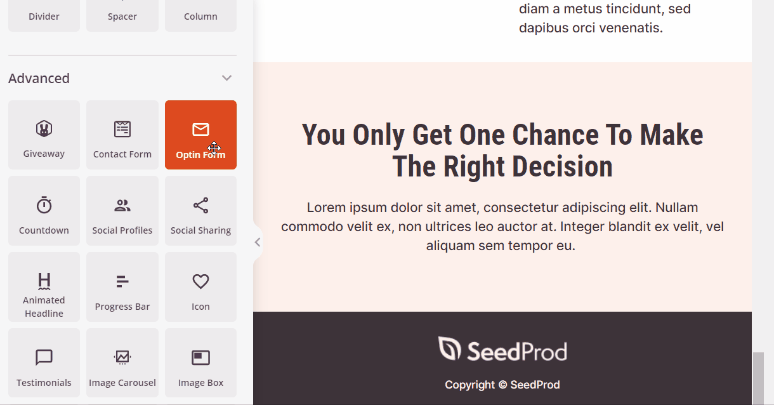
Dacă doriți să editați orice bloc de conținut, puteți pur și simplu să faceți clic pe el și veți vedea setările de blocare. Acum, modificați textul, fontul și alte opțiuni pentru a se potrivi cu stilul dvs.
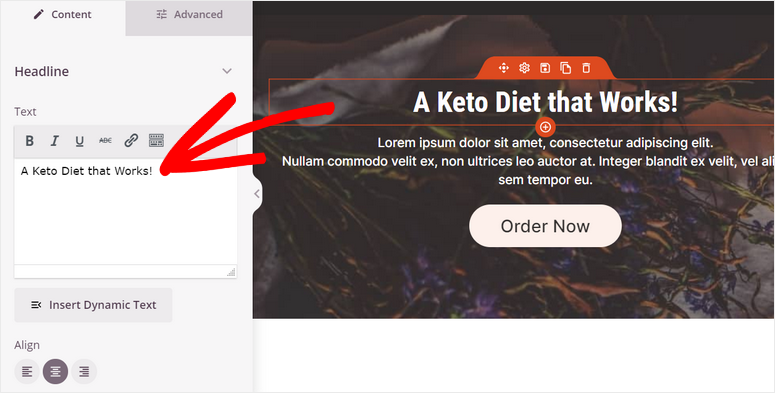
De asemenea, SeedProd vă permite să editați butonul CTA, astfel încât să convertiți mai bine. Există opțiuni pentru a schimba textul, culoarea, fonturile și șablonul butoanelor.
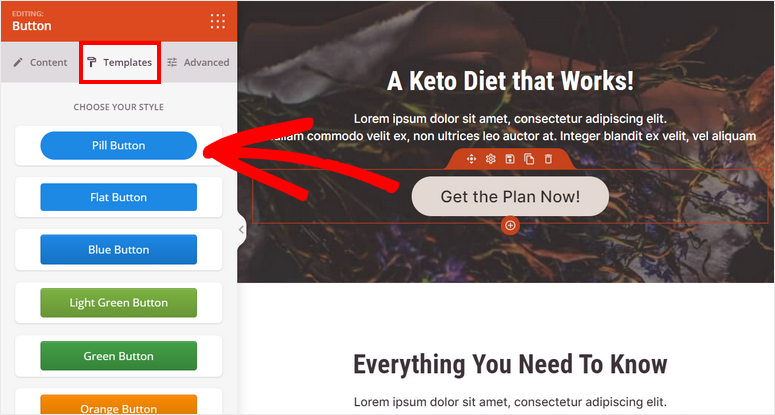
În afară de aceasta, puteți edita o secțiune întreagă făcând clic pe partea de previzualizare a paginii din generatorul de pagini. Vă permite să schimbați imaginea de fundal, culoarea și multe altele.
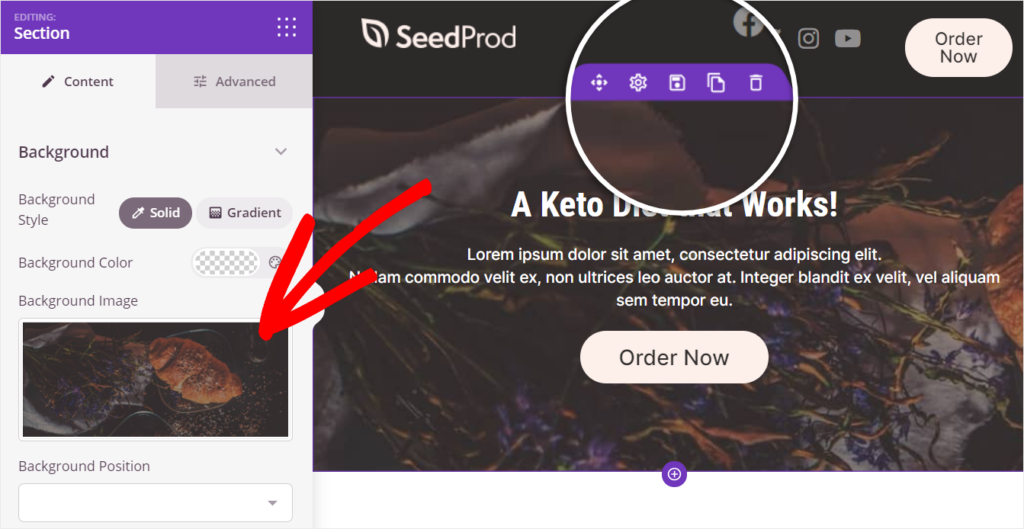
După ce ați terminat cu editarea blocurilor de conținut și a secțiunilor, mergeți la Setări globale din colțul din stânga jos al generatorului de pagini. Există 4 opțiuni, inclusiv fonturi, culori, fundal și CSS personalizat.
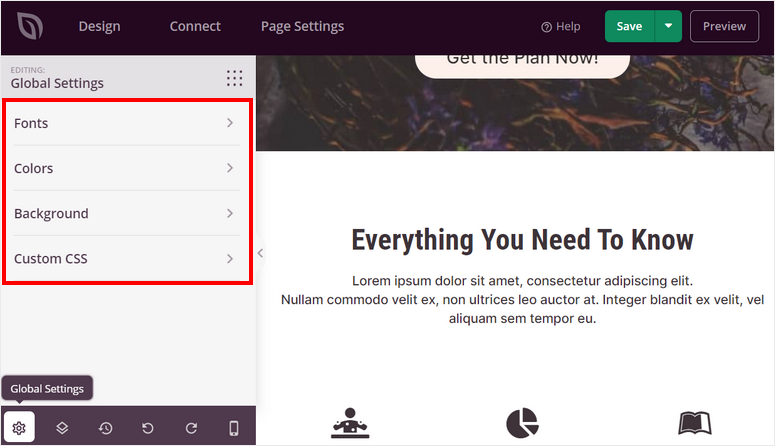
Aici, puteți schimba fontul, culoarea și imaginea de fundal pentru întreaga pagină de destinație Twitter. SeedProd vă permite să căutați și să adăugați imagini stoc direct în generatorul de pagini.
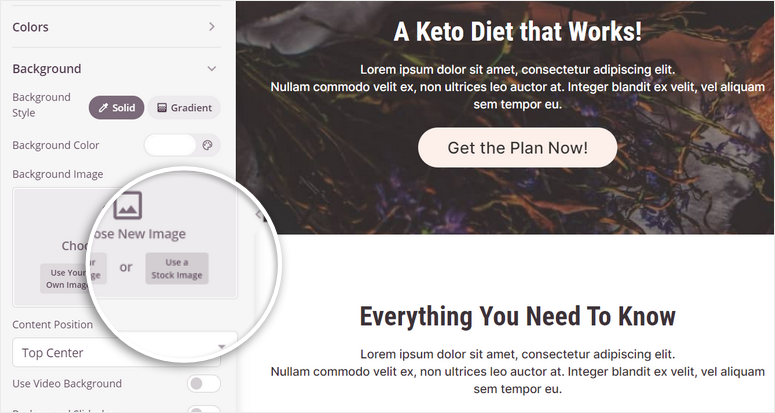
După ce ați configurat setările globale, nu uitați să apăsați butonul Salvare .
Acum sunteți gata să vă conectați pagina de destinație Twitter la furnizorul de servicii de e-mail
Pasul 4: Conectați-vă furnizorul de servicii de e-mail
SeedProd vă permite să vă integrați cu servicii de marketing prin e-mail precum Constant Contact, Aweber, ConvertKit și multe altele. Aceasta înseamnă că poți importa automat informațiile de contact ale utilizatorilor care se înscriu pe site-ul tău.
De asemenea, vă permite să vă segmentați contactele și să le trimiteți la diferite liste de e-mail în funcție de intrarea utilizatorului.
Pentru a vă conecta lista de marketing prin e-mail, deschideți fila Conectare din partea de sus a generatorului de pagini. Aici, puteți vedea toți furnizorii de servicii de e-mail cu care vă puteți conecta.
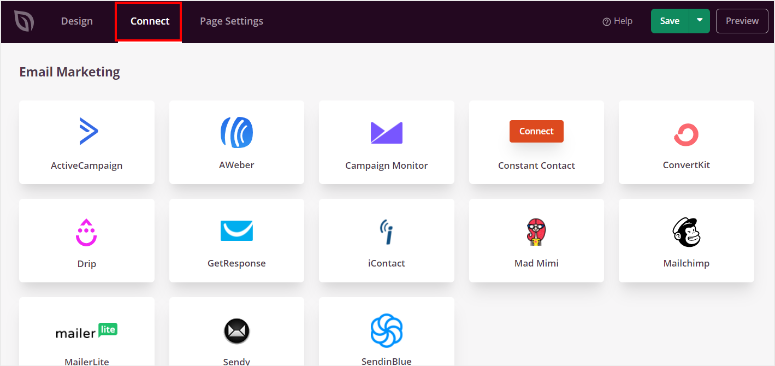
Selectați furnizorul dvs. de servicii de e-mail și faceți clic pe butonul Conectare cont nou . Apoi, urmați instrucțiunile care sunt afișate pe ecran.
Furnizorii de servicii de e-mail populari vă vor cere să introduceți cheia API pentru a vă conecta contul. Îl puteți obține din tabloul de bord al contului dvs. de e-mail.
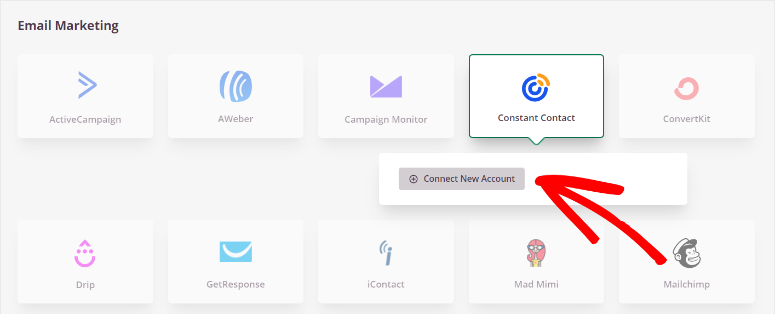
Salvați setările după ce ați terminat. Acum sunteți gata să configurați e-mailuri cu răspuns automat pentru abonații dvs.
Un ultim lucru pe care trebuie să-l faceți înainte de a vă publica pagina de destinație este să personalizați setările paginii.
Pasul 5: Configurați setările paginii
Pentru a vă optimiza site-ul pentru performanță și SEO, va trebui să configurați setările paginii. Îl puteți accesa prin fila Setări pagină din bara de sus a generatorului de formulare.
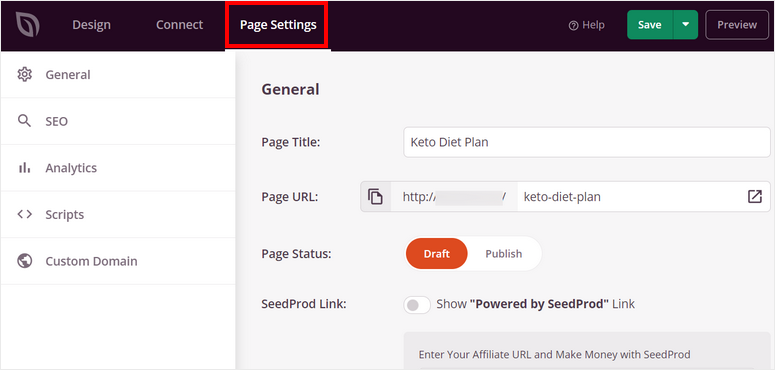
Aici, veți vedea aceste setări de pagini:
- Setări generale: editați titlul paginii, adresa URL și starea. Există, de asemenea, o opțiune pentru a afișa sau a ascunde linkul „Powered by SeedProd” de pe pagină.
- SEO: Integrați cu pluginul All in One SEO și optimizați-vă pagina de destinație Twitter pentru o mai bună clasare SEO.
- Analytics: urmăriți traficul de pe pagina dvs. de destinație cu pluginuri de analiză precum MonsterInsights.
- Scripturi: adăugați cod personalizat pentru a personaliza și mai mult stilul paginii. Puteți părăsi această parte dacă nu vă simțiți confortabil cu codarea.
După ce ați terminat cu setările, faceți clic pe butonul Salvare .
Tot ce trebuie să faceți acum este să vă publicați pagina de destinație pe site-ul dvs. WordPress.
Pasul 6: Publicați pagina dvs. de destinație Twitter
Pentru a vă publica pagina de destinație, faceți clic pe săgeata drop-down de lângă butonul Salvare și faceți clic pe opțiunea Publicare .
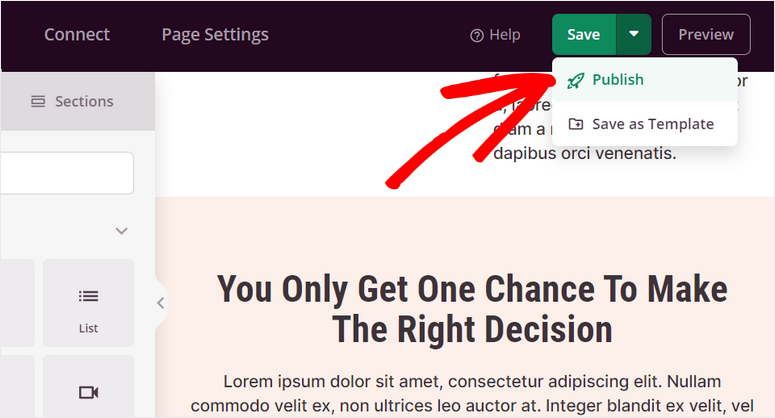
După ce pagina dvs. este publicată, veți vedea o fereastră pop-up cu un mesaj de succes. Aici, puteți face clic pe butonul Vedeți pagina live pentru a vedea cum arată pagina dvs. de destinație Twitter.
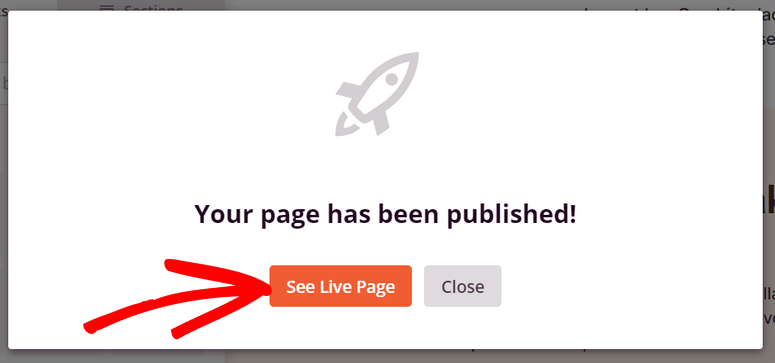
Felicitări! Ați creat cu succes o pagină de destinație pentru campania dvs. Twitter pentru a vă crește rata de conversie.
Sperăm că acest tutorial te-a ajutat să înveți cum să creezi cu ușurință o pagină de destinație Twitter în WordPress.
SeedProd este pluginul numărul 1 pentru crearea paginilor de destinație pentru site-urile WordPress. Oferă un generator de pagini prietenos pentru începători, care vă permite să creați pagini de destinație cu conversie ridicată pentru orice scop.
Cu SeedProd, puteți crea și personaliza cu ușurință o pagină de destinație pentru campaniile dvs. Twitter. De asemenea, puteți crea pagini de destinație pentru celelalte campanii pe rețelele sociale.
De asemenea, un alt instrument excelent pentru maximizarea rezultatelor de marketing este OptinMonster. Vă permite să creați toate tipurile de campanii, cum ar fi bare plutitoare, ferestre pop-up, covorașe de bun venit și multe altele.
Pentru a vă spori conversiile, puteți seta reguli de direcționare pentru a afișa campaniile de marketing persoanelor potrivite la momentul potrivit.
Pentru următorii pași, puteți consulta aceste resurse:
- Cele mai bune pluginuri Twitter pentru WordPress
- Partajați automat postări WordPress pe Facebook și Twitter
- Top pluginuri WordPress pentru a face site-ul dvs. prietenos pentru dispozitive mobile
Aceste postări vă vor ajuta să vă conectați contul de Twitter cu site-ul dvs. WordPress și să partajați cu ușurință postări automate. Ultimul vă va ajuta să vă optimizați paginile de destinație pentru utilizatorii de dispozitive mobile.
